Upravljanje, prikaz ili brisanje SharePoint upozorenja
Obaveštenja su obaveštenja o promenama sadržaja na lokaciji koju primate kao e-poruke ili tekstualne poruke na mobilni telefon, u zavisnosti od toga kako je lokacija konfigurisana. Ovaj članak se fokusira na to kako da upravljate obaveštenjima ili da ih izbrišete za sebe i druge korisnike ako ste administrator lokacije.
Da biste prikazali i otkazali obaveštenja i promenili postavke za obaveštenja, možete da koristite stranicu "Korisničke informacije" ili stranicu "Upravljanje obaveštenjima" na ovoj lokaciji. Ako imate dozvolu za upravljanje lokacijom, možete i da prikažete i otkažete obaveštenja za druge korisnike pomoću stranice Korisnička obaveštenja .
Prikaži i otkaži obaveštenje za sebe u sistemu SharePoint
-
Na listi ili u biblioteci u kojoj ste postavili obaveštenja izaberite ... (tri tačke), a zatim izaberite stavku Upravljanje mojim obaveštenjima.
-
U okviru Moja obaveštenja na ovoj lokaciji, pored obaveštenja koje želite da izbrišete potvrdite izbor u polju za potvrdu.
-
Izaberite stavku Izbriši izabrana obaveštenja, a zatim kliknite na dugme U redu.
Prikaz ili otkazivanje obaveštenja za drugu osobu u sistemu SharePoint
-
Izaberite postavke

-
U okviru Administracija lokacijeizaberite stavku Korisnička upozorenja.
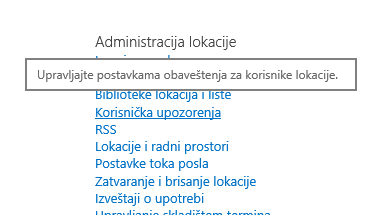
-
Da biste izabrali korisnika, izaberite prikaži obaveštenja za, a zatim izaberite stavku Ažuriraj.
-
Pored obaveštenja koje želite da izbrišete potvrdite izbor u polju za potvrdu, a zatim izaberite stavku Izbriši izabrana obaveštenja.
-
Izaberite stavku U redu.
Napomena: Sistemski generisane e-poruke iz SharePoint tokova poslate su sa no-reply@sharepointonline.com adrese sa imenom za prikaz "SharePoint Online".
Prikaz i otkazivanje obaveštenja za sebe u sistemu SharePoint 2016, 2013 ili 2010
-
Na listi ili u biblioteci u kojoj ste postavili obaveštenja izaberite karticu Lista ili Biblioteka .
-
Izaberite stavku Obavesti me, a zatim stavku Upravljanje mojim obaveštenjima.
-
U okviru Moja obaveštenja na ovoj lokaciji, pored obaveštenja koje želite da izbrišete potvrdite izbor u polju za potvrdu.
-
Izaberite stavku Izbriši izabrana obaveštenja, a zatim kliknite na dugme U redu.
Prikaz ili otkazivanje obaveštenja za drugu osobu u sistemu SharePoint 2016, 2013 ili 2010
-
Izaberite postavke


-
U okviru Administracija lokacijeizaberite stavku Korisnička upozorenja.
-
Da biste izabrali korisnika, izaberite prikaži obaveštenja za, a zatim izaberite stavku Ažuriraj.
-
Pored obaveštenja koje želite da izbrišete potvrdite izbor u polju za potvrdu, a zatim izaberite stavku Izbriši izabrana obaveštenja.
-
Izaberite stavku U redu.
Prikaz ili otkazivanje obaveštenja za sebe u sistemu SharePoint 2007
Napomena: U zavisnosti od toga kako su lokacija i serveri podešeni, vaša e-poruka sa obaveštenjem može da sadrži veze ka postavkama za obaveštenje. Da biste otvorili postavke obaveštenja, možete da izaberete ovu vezu umesto da tražite postavke obaveštenja na lokaciji.
-
Na vrhu sajta izaberite stavku Korisničko ime dobrodošlice

-
Izaberite stavku Moja obaveštenja.
-
Potvrdite izbor u polju za potvrdu pored obaveštenja ili obaveštenja koja želite da otkažete.
-
Izaberite stavku Izbriši izabrana obaveštenja.
-
Kada budete upitani da potvrdite brisanje, kliknite na dugme U redu ako ste sigurni da želite da otkažete izabrana obaveštenja.
Prikaz ili otkazivanje obaveštenja za drugu osobu u sistemu SharePoint 2007
Da biste otkazali obaveštenje za nekog drugog, morate imati dozvolu za upravljanje postavkama lokacije.
-
U meniju Radnje na lokaciji

Napomena: Na lokaciji za koju je prilagođen meni Radnje na lokaciji postavite pokazivač na stavku Postavke lokacije, a zatim izaberite postavke koje želite da prikažete.
-
U okviru Administracija lokacijeizaberite stavku Korisnička upozorenja.
-
Na listi pored stavke Prikaži obaveštenja za izaberite osobu čije upozorenje želite da otkažete.
-
Izaberite stavku Ažuriraj.
-
Potvrdite izbor u polju za potvrdu pored obaveštenja ili obaveštenja koja želite da otkažete.
-
Izaberite stavku Izbriši izabrana obaveštenja.
-
Kada budete upitani da potvrdite brisanje, kliknite na dugme U redu ako ste sigurni da želite da otkažete izabrana obaveštenja.
Tehnička ograničenja
Funkcija upozorenja može da naiđe na probleme prilikom kombinovanja sa drugim funkcijama, kao što su sledeće:
-
Korisnička imena ili fascikle koje sadrže specijalne znakove. Imajte na umu & neke Microsoft aplikacije prihvataju znakove "&" i " " , ali ih nije moguće koristiti za obaveštenja.
-
Obaveštenja/prikazi koji filtriraju kolone sa više vrednosti, kolone za pronalaženje ili izračunate kolone.
-
Biblioteke koje zahtevaju odobrenje sadržaja.
-
Ograničenje od 100 trenutnih e-poruka sa obaveštenjima po pretplaćenoj e-adresi u minuti za sve liste i biblioteke.
-
E-poruke sa dnevnim obaveštenjima sadržaće najviše 25 aktivnosti na najviše 50 stavki po listi ili biblioteci.
Otkaži pretplatu na RSS feed
Možete da otkažete pretplatu na RSS feed za SharePoint listu, biblioteku ili prikaz tako što ćete pratiti uputstva u RSS čitač, program za e-poštu ili pregledač. Dodatne informacije potražite u članku Pomoć u čitaocima ili programu.
Slušamo!
Da li je ovaj članak bio koristan? Ako jeste, javite nam na dnu ove stranice. Javite nam šta je bilo nejasno ili šta nedostaje. Navedite verziju programa SharePoint operativnog sistema i pregledač koji koristite. Iskoristićemo vaše povratne informacije da bismo dodatno proverili podatke, dodali informacije i ažurirali ovaj članak.










